
Las macros en Excel se almacenan como código VBA y, a veces, querrá editar este código directamente. Este tutorial cubrirá cómo ver y editar macros, describirá algunas técnicas de depuración de macros y dará algunos ejemplos de edición comunes.
Ver macros
Se puede mostrar una lista de macros en el cuadro de diálogo Macros. Para ver este cuadro de diálogo, seleccione la pestaña Programador en la cinta y haga clic en el botón Macros.
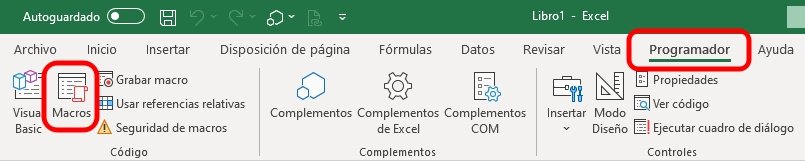
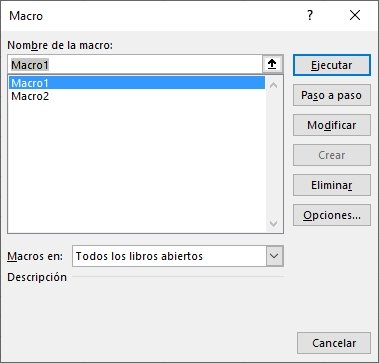
Si hay varios libros abiertos, las macros de todos los libros se mostrarán en la lista. Las macros en el libro de trabajo activo aparecerán solo por su nombre, mientras que las macros en otros libros de trabajo tendrán como prefijo el nombre del libro de trabajo y un signo de exclamación (es decir, “Libro1! Macro1”).
Abrir una macro para editarla
Puede utilizar el cuadro de diálogo Macro para abrir el código de una macro seleccionando el nombre de la macro y haciendo clic en el botón Modificar. Esto abrirá la macro en el Editor de VB.
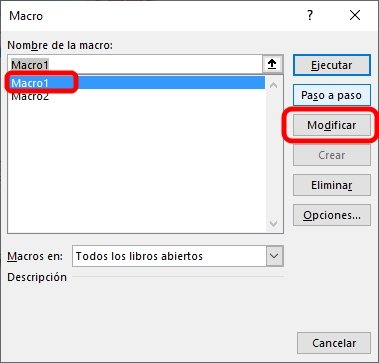
Alternativamente, puede abrir VB Editor directamente haciendo clic en el botón Visual Basic en la pestaña Programador, o presionando el atajo de teclado ALT + F11.

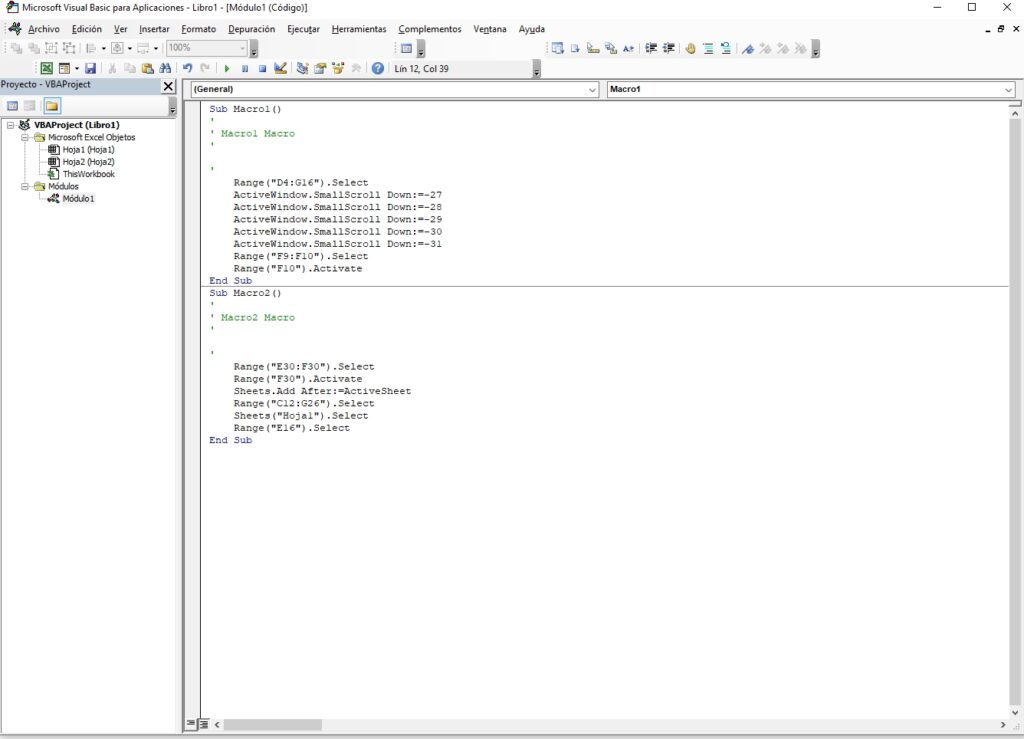
Descripción general del editor VB
El VB Editor tiene varias ventanas; en este tutorial cubriremos la ventana del proyecto, la ventana de propiedades y la ventana de código.
Ventana de proyecto
La ventana del proyecto muestra cada archivo de Excel como su propio proyecto, con todos los objetos de ese proyecto categorizados por tipo. Las macros grabadas aparecerán en la categoría «Módulos», generalmente en el objeto «Módulo1». (Si su proyecto tiene varios módulos y no está seguro de dónde está almacenada su macro, simplemente ábrala desde el cuadro de diálogo Macros mencionado anteriormente).
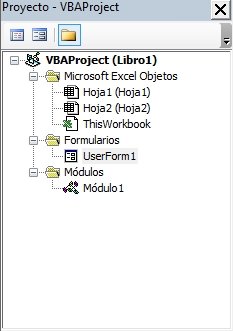
Ventana Propiedades
La ventana de propiedades muestra las propiedades y los valores asociados de un objeto; por ejemplo, al hacer clic en un objeto de la hoja de trabajo en la ventana del proyecto, se mostrará una lista de propiedades de la hoja de trabajo. Los nombres de las propiedades están a la izquierda y los valores de las propiedades están a la derecha.
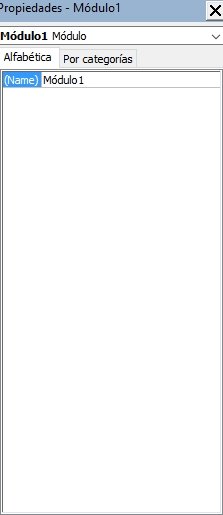
Al seleccionar un módulo en la ventana Proyecto, se mostrará que solo tiene una propiedad, “(Nombre)”. Puede cambiar el nombre de un módulo haciendo doble clic en el valor de la propiedad, escribiendo un nuevo nombre y presionando Enter. Cambiar el nombre de un módulo lo cambiará en la ventana del proyecto, lo cual es útil si tiene muchos módulos.
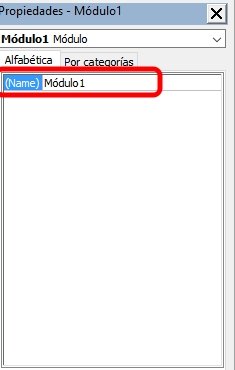
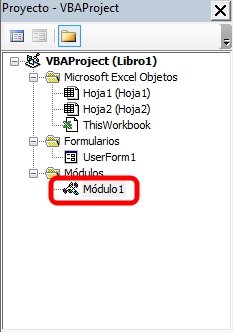
Ventanas de código
Las ventanas de código son editores de texto especiales en los que puede editar el código VBA de su macro. Si desea ver el código de una macro ubicada en Módulo1, debe hacer doble clic en ‘Módulo1’ en la ventana del proyecto.
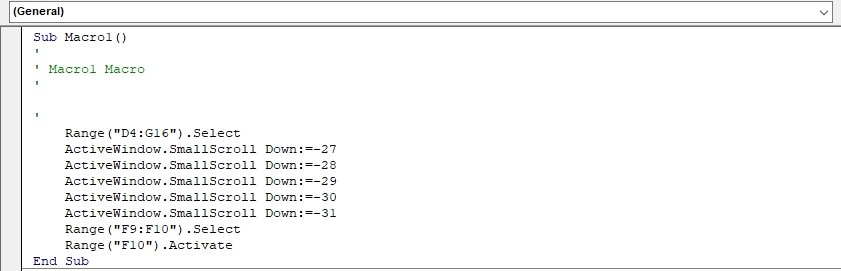
Ejecución de macros en el editor de VB
Las macros se pueden ejecutar directamente desde VB Editor, que es útil para probar y depurar.
Ejecutando una macro
- En la ventana del proyecto, haga doble clic en el módulo que contiene la macro que desea probar (para abrir su ventana de código)
- En la ventana Código, coloque el cursor en cualquier lugar del código de la macro entre «Sub» y «End Sub»
- Haga clic en el botón Ejecutar en la barra de herramientas o presione el atajo de teclado F5
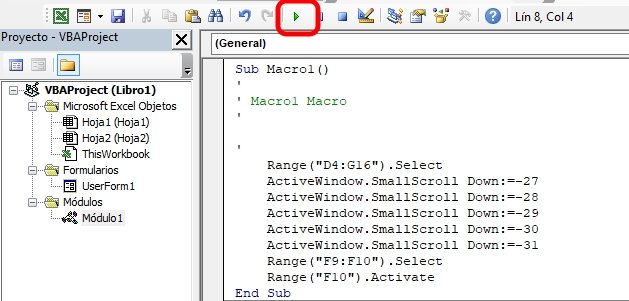
«Recorrer» una macro
En lugar de ejecutar la macro de una vez, puede ejecutar la macro una línea a la vez, utilizando un método abreviado de teclado para «recorrer» el código. La macro se detendrá en cada línea, lo que le permitirá asegurarse de que cada línea de código haga lo que espera en Excel. También puede evitar que una macro continúe en cualquier momento utilizando este método.
Para «recorrer» una macro:
- En la ventana del proyecto, haga doble clic en el módulo que contiene la macro que desea probar (para abrir su ventana de código)
- En la ventana Código, coloque el cursor en cualquier lugar del código de la macro.
- Presione la combinación de teclas F8 para comenzar el proceso de «paso a paso»
- Presione F8 repetidamente para avanzar en la ejecución del código, indicado por el resaltado amarillo en la ventana Código
- Para evitar que una macro continúe, presione el botón Restablecer
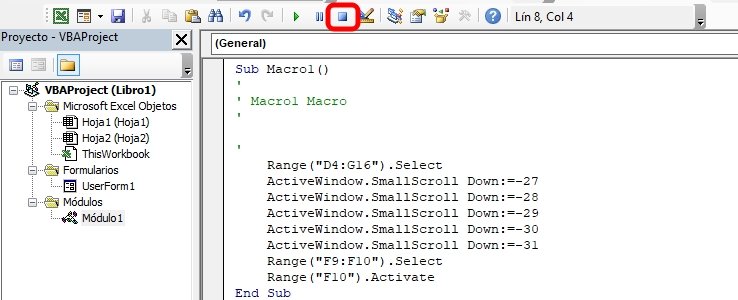
¿Por qué editar macros de VBA?
La grabadora de macros, aunque eficaz, también es muy limitada. En algunos casos, produce macros lentas, registra acciones que no tenía la intención de repetir o graba cosas que no pensaba que estaba haciendo. Aprender a editar sus macros les ayudará a ejecutarse de forma más rápida, eficiente y predecible.
Además de solucionar esos problemas, también obtendrá un aumento masivo de productividad cuando aproveche todo el poder de las macros. Las macros no tienen que ser solo grabaciones de tareas, las macros pueden incluir lógica para que solo realicen tareas bajo ciertas condiciones. ¡En solo un par de minutos puede codificar bucles que repiten una tarea cientos o miles de veces de una vez!
Conoce nuestros servicios










